42962update1记录
精选评测好文
本人是2019年3月9日淘宝入的蜗牛星际B
NAS存储
双。当时入手就装了DSM6.1.X(DS3615xs)。然后一直稳定使用。一直到2022年10月14日都一直没有升级。期间2021年左右换过一次电源。换了60块的全汉。原先的电源可能是扛不住了。我居然用了这么就才换。心也是挺大。 。感谢JS不杀之恩。
。感谢JS不杀之恩。 导致升级的理由:
我的黑裙当时是装好DSM之后就开启了二步验证。所以admin账号也一直没停用。也没设置过https。期间2019年9月。2020年8月。2021年10月。期间都被人盯上过。一直被人扫。我也没当回事。反正IP封禁也开了。防火墙也整了。信任设备也设置了。
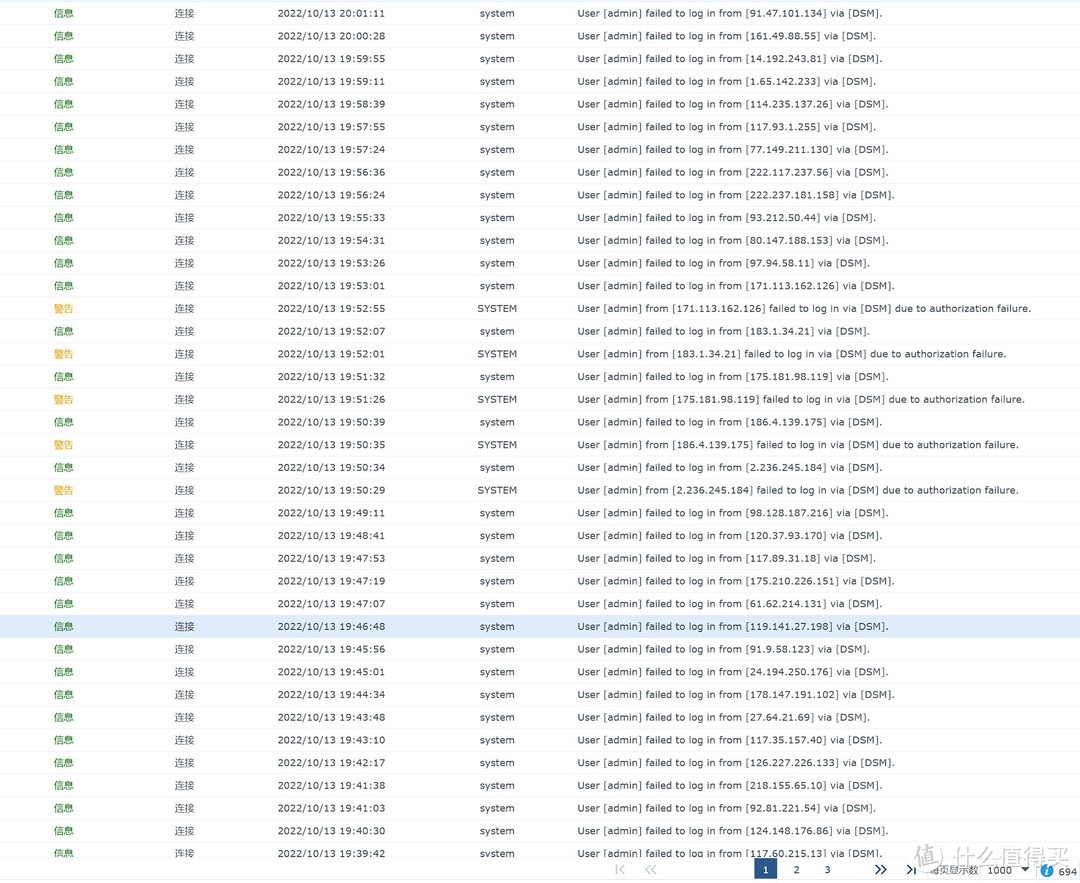 扫
扫
但是这次被人扫我就有点没看懂。我连软路由的动态域名都关了。
NAS存储
居然还能扫。我没想明白。是哪里我还没删掉导致还能通过oray的壳域名一直扫我。花生壳的壳域名我都释放掉了啊。反正就是没想通 。这次我在斗智斗勇中终究是输了。输的很彻底
。这次我在斗智斗勇中终究是输了。输的很彻底 。但是哪怕到这一步我也只是想升级下https。禁用掉admin账号而已。最终让我下定决心升级的还是公司里的办公文件通过QC同步到我的另外一部白裙920+那速度简直让人奔溃。全程十几KB/s。当然也有可能是公司网速问题?
。但是哪怕到这一步我也只是想升级下https。禁用掉admin账号而已。最终让我下定决心升级的还是公司里的办公文件通过QC同步到我的另外一部白裙920+那速度简直让人奔溃。全程十几KB/s。当然也有可能是公司网速问题? 而且我也不想工作文件和个人隐私文件都放在一起。所以最后那还是决定升级下蜗牛星际。接着发挥下余热。
而且我也不想工作文件和个人隐私文件都放在一起。所以最后那还是决定升级下蜗牛星际。接着发挥下余热。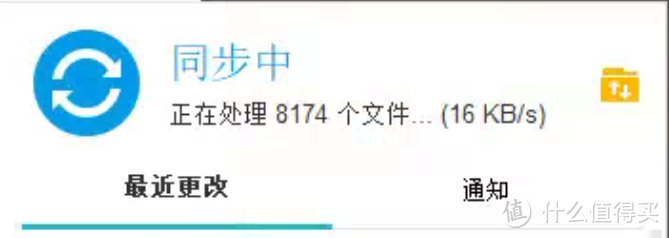 白裙920+同步的速度
白裙920+同步的速度
升级准备工作:
虽然我很久没动手折腾NAS了。但是我有一直保留逛论坛的好习惯。目前升级到最新的DSM7.1.1-42962update1。引导已经出了。难度也不大。流程跟当年也差不多。
所以我就知道找了现成的教程。 。前人栽树后人乘凉。这种感觉真好
。前人栽树后人乘凉。这种感觉真好
黑群晖DSM7.X安装教程(蜗牛星际物理机安装DS918-7.01保姆级教程)【2022年5月9日更新】
其他没多大区别。只不过我是12个盘位的DS3615xs。教程里的是4盘位的DS918。另外DSM版本也更新了。
升级过程:
34、一直按照上述的教程操作到第34步。由于我的mac地址在爱快软路由里设置过固定IP。所以我直接就在grub.cfg中把mac1改成了我之前的mac地址。这样的话就不需要打开群晖助手找设备了。
 mac1地址
mac1地址
47、由于我是老系统升级。所以新系统也更新了老系统里的套件。但是有很多套件在DSM7.X里已经没有了。进入系统之后还要自己删除。或者修复。最麻烦的一点就是DSM6.X的moments套件没了。DSM7.X变成了photos。需要把之前的moments文件夹下面的文件移动到photos文件夹下。
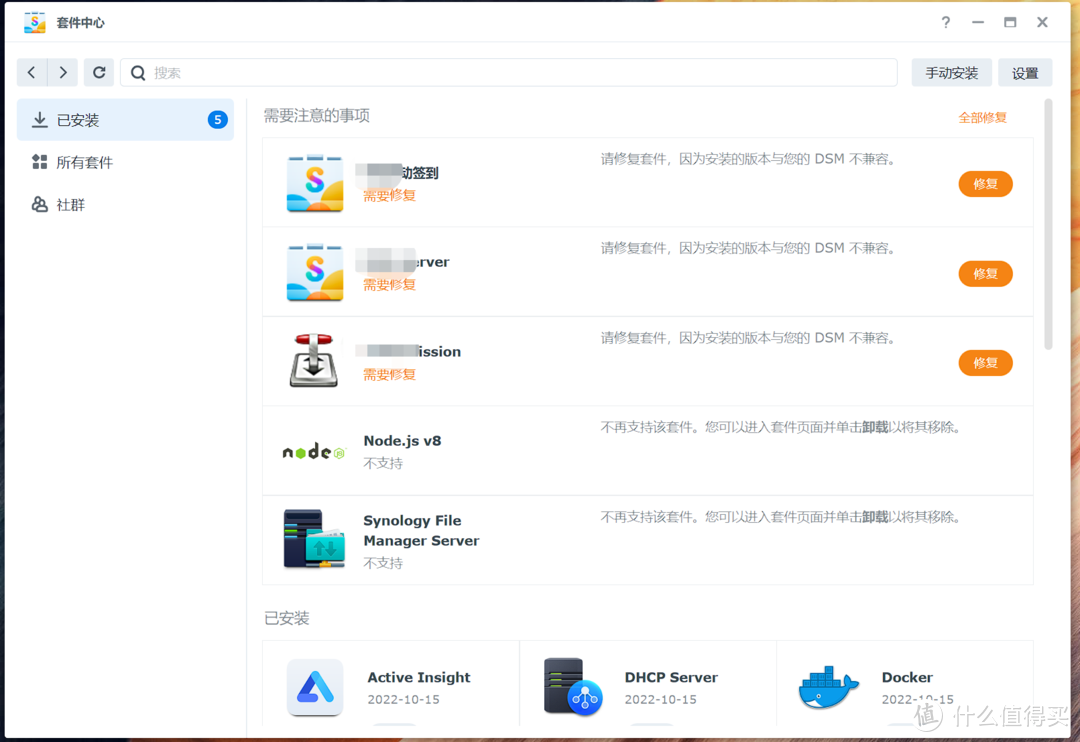 套件修复
套件修复
49、由于我是老系统升级。所以直接用老的用户名密码登陆就行。二次验证也还在。正常登陆。内网。外网登陆都正常。
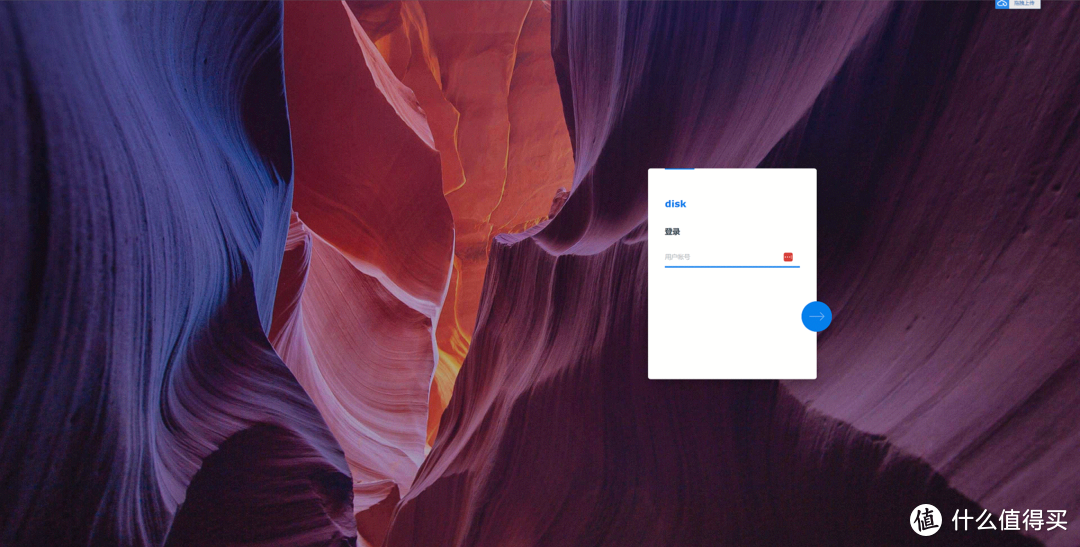 首页
首页
 桌面
桌面
最后的问题:
1、进入系统之后东西基本都在。旧的设置大部分也在。就是由于开始的时候想偷懒没有获取正确的DiskIdxMap和SataPortMap参数。导致存储管理器里硬盘接口显示不正常。
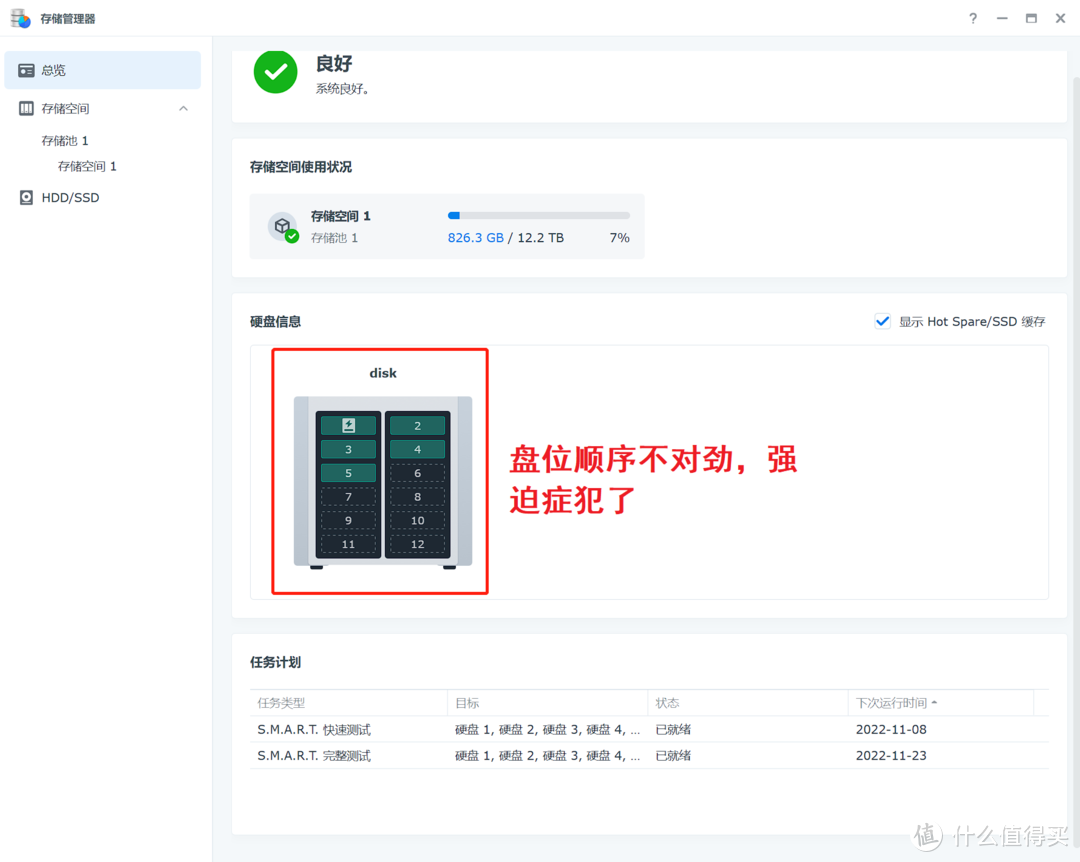
2、索引文件都丢了。需要重新索引。还有视频及照片的缩略图都要重新生成。可能会比较卡
3、如果你是老的DSM6.X升级。而你默认用的还是admin账号。我不确定你升级到DSM7.X之后能不能正常登陆。还是要新建用户。因为DSM7.X都是默认禁用admin账户的。由于我在DSM6.X系统就已经禁用admin账户。所以我直接就登陆了。这里大家要试试看。我装完了就懒得再折腾了 。
。
最后的最后:
通过U盘获取正确的物理机DiskIdxMap和SataPortMap参数
虽然不改也凑合能用。但是如果我今天不修改。可能下次就是好几年之后了。索性今天咬咬牙就折腾下吧
首先准备新U盘一个。tinycore-redpill大神的工具固件。写盘工具(rufus或者win32diskimager)
1、首先解压下载的tinycore-redpill的固件。我下载的是V0.9.2.7 uefi版本。得到tinycore-redpill-uefi.v0.9.2.7.img
2、插入U盘。备份U盘中文件。然后打开DiskGenius。将整个U盘分成一个完整的分区。不然后面会写入失败
 分区
分区
3、打开Win32DiskImager。镜像选中tinycore-redpill-uefi.v0.9.2.7.img。设备选中自己的U盘
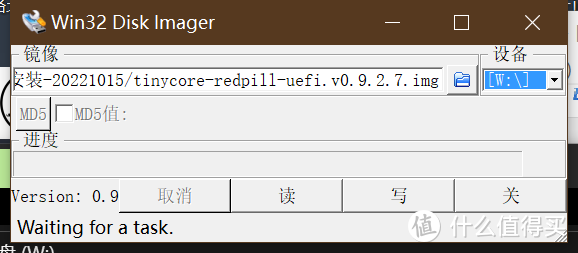 redpill
redpill
4、按“写”。弹出的对话框选择“Yes”。写入成功后拔出u盘
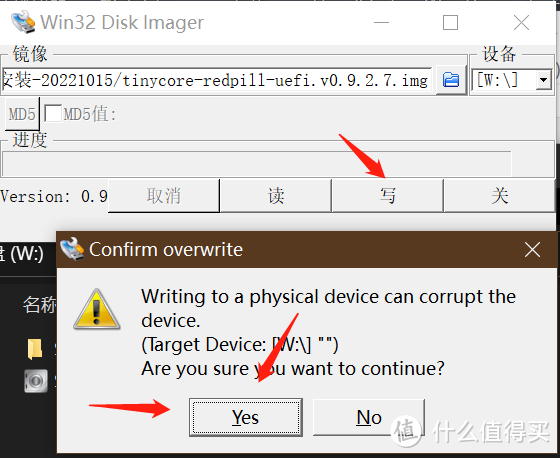
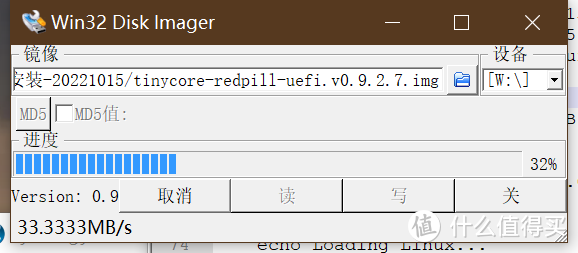
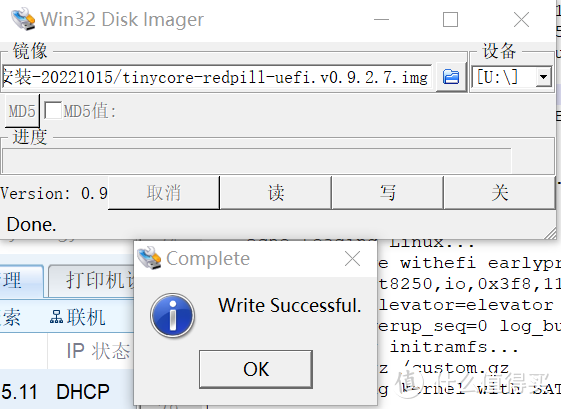
5、从电脑上拔下。插入物理机。开机狂按delete进入bios。设置你的U盘启动。F10保存重启
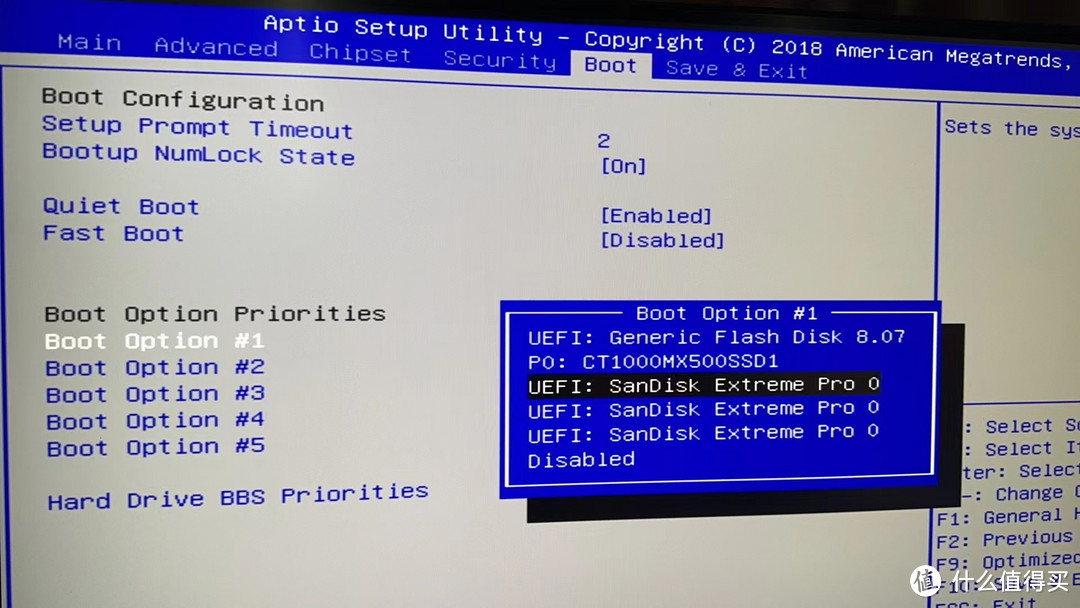
6、打开桌面的terminal。输入“.rploader.sh satamap now”获取的sataportmap=24及diskidxmap=0400
7、修改你的启动盘grub.cfg。跟开头的教程一样操作。
8、完事。重启。顺序对了。舒服
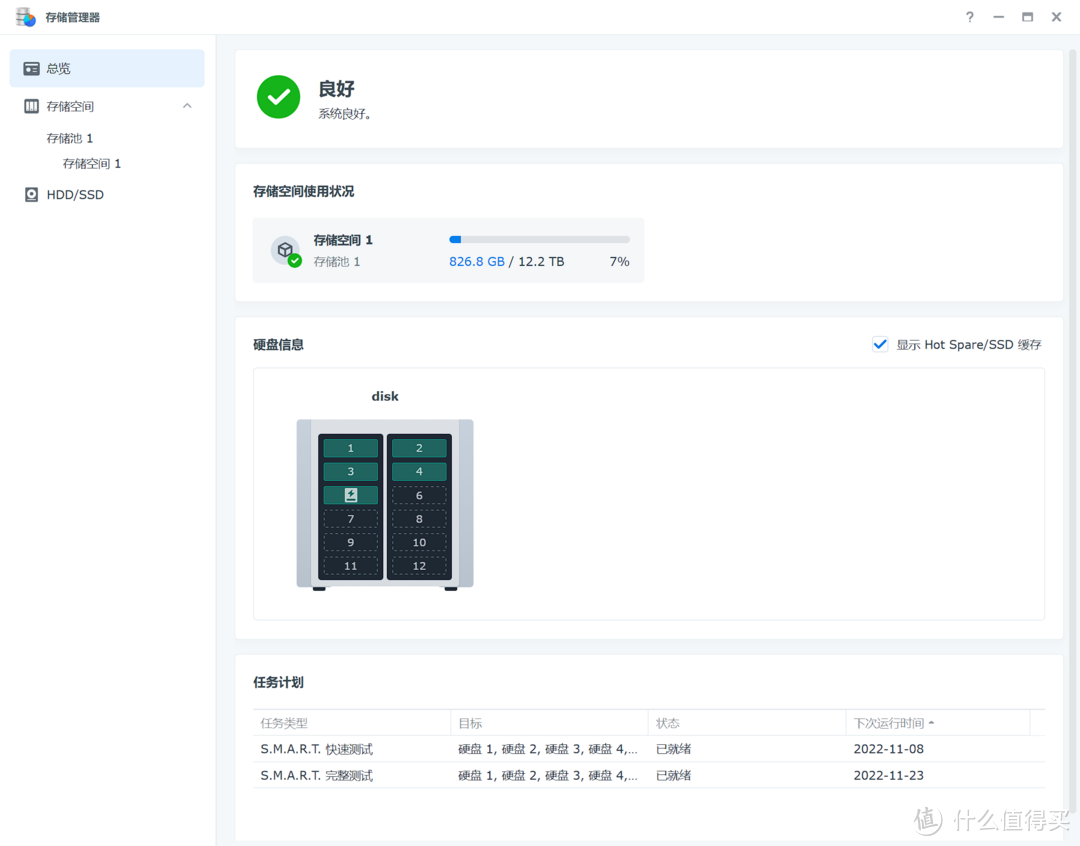
完事了。下班。没想到居然写这么点我居然能拖拉这么久。 要是有什么写的不对的地方。欢迎大家交流
要是有什么写的不对的地方。欢迎大家交流
作者声明本文无利益相关。欢迎值友理性交流。和谐讨论~
其他人还看了
杀疯了!两千元档,N5105、双M2、4盘位、8G内存,绿联DX4600使用体验与评测
 打赏给作者
打赏给作者
郑重声明:本文“42962update1记录”,https://nmgjrty.com/cunchusb_638822.html内容,由值友7448351367提供发布,请自行判断内容优劣。
上一篇:aigoU358评测

- 全部评论(0)
-
 内存卡怎么选?详解TF、SD卡参数标准带你避坑!
内存卡怎么选?详解TF、SD卡参数标准带你避坑! -
 包括物理黑群迁移、升级、硬解等
包括物理黑群迁移、升级、硬解等 -
 绿联DX4600
绿联DX4600 -
 杀疯了!两千元档,N5105、双M2、4盘位、8G内存,绿联DX4600使用体验与评测
杀疯了!两千元档,N5105、双M2、4盘位、8G内存,绿联DX4600使用体验与评测 -
 群晖安装迅雷下载套件
群晖安装迅雷下载套件 -
 DX4600
DX4600 -
 ESXI丨VMwareWorkstationPro
ESXI丨VMwareWorkstationPro -
 非专业对ikuai和openwrt软交换性能测试
非专业对ikuai和openwrt软交换性能测试 -
 遇强越强的绿联私有云DX4600,可兼顾性能与易用
遇强越强的绿联私有云DX4600,可兼顾性能与易用 -
 秒速快传、稳定可靠,奥睿科快闪u盘体验
秒速快传、稳定可靠,奥睿科快闪u盘体验 -
 不许有人不知道!2022年多次复购和新拔草成功的10件品质好物
不许有人不知道!2022年多次复购和新拔草成功的10件品质好物 -
 C快闪U盘更适合你,小巧而高速
C快闪U盘更适合你,小巧而高速 -
 NAS的(unraid)
NAS的(unraid) -
 N5105软路由跑不满25G,软路由还是要自己配还能兼容HTPC和客厅游戏机
N5105软路由跑不满25G,软路由还是要自己配还能兼容HTPC和客厅游戏机 -
 为什么我们需要docker
为什么我们需要docker -
 初上手及购买建议
初上手及购买建议
最新更新
推荐阅读
猜你喜欢
- [NAS存储]docke安装typecho导航主题webstack
- [NAS存储]群晖硬盘架修复手记
- [NAS存储]ZFSmirror磁盘分区损坏后的恢复
- [NAS存储]网络存储篇
- 4K摄影伴侣,同价位最具性价比的雷克沙1800XSD卡
- 京东百元补贴给力!5毛1G的三星EVO高速存储卡
- 海康威视X304金属64GU盘
- 下载器实现硬链接搭建教程
- 希捷计划2026年推50TB机械硬盘:两大绝技 速度翻倍
- 用个10年没问题,影驰战将SSD耐久性折磨测试(3/5最终更新)
- 2022年固态硬盘主控产能缺口高达3成,28nm制程最吃紧
- 傲腾内存价格流出:每GB最低35元,最高容量512GB
- 三星量产eMRAM存储器:比eFlash快1000倍,功耗更低
- 将Windows电脑作为伪NAS,共享视频给局域网内的手机/平板/电视观看
- 为radarr/sonarr设置一个实用的前端页面:JellySeerr项目安装与使用

 大家电
大家电  厨卫家电
厨卫家电  生活电器
生活电器  健康电器
健康电器  数码产品
数码产品  五金电器
五金电器  生活用品
生活用品  好物推荐
好物推荐  网站首页
网站首页



